首页 / 教程
Win10电脑IE图标无法删除怎么办? 【win10ie浏览器桌面图标删不掉】
2022-10-31 01:33:00
最近,Win10系统的用户报告说,由于IE浏览器很少使用,有必要删除桌面上的IE图标,但是当它被删除时,发现IE图标无法删除,那么,Win10系统IE图标无法删除怎么解决呢? 下面,让我们来看看Win10系统的解决方案IE图标无法删除。
教程/方法
1。右键单击桌面左下角的“开始”按钮,然后单击弹出菜单中的“运行”菜单项。
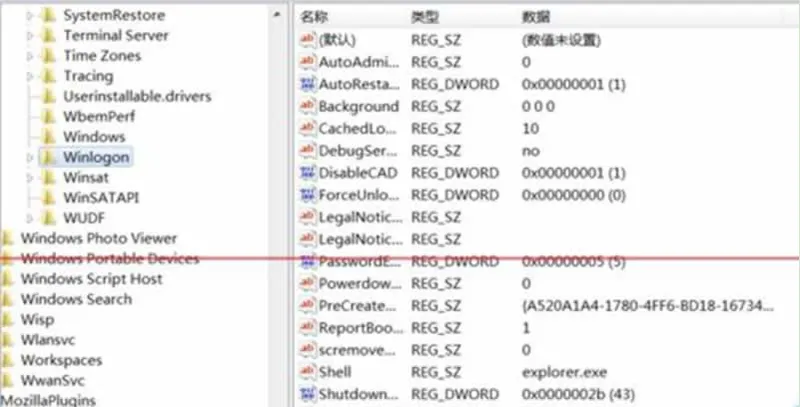
2,这将打开运行窗口,输入命令regedit在窗口中,然后单击确定按钮;
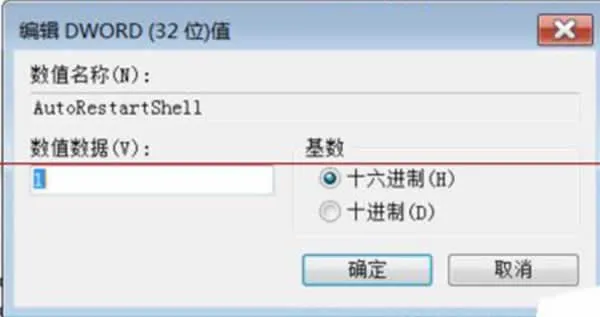
3。在注册表编辑器窗口中找到计算机\ HKEY_LOCAL_MACHINE \ SOFTWARE \ Microsoft \ Windows \ CurrentVersion \ Explorer \ Desktop \ NameSpace注册表项;
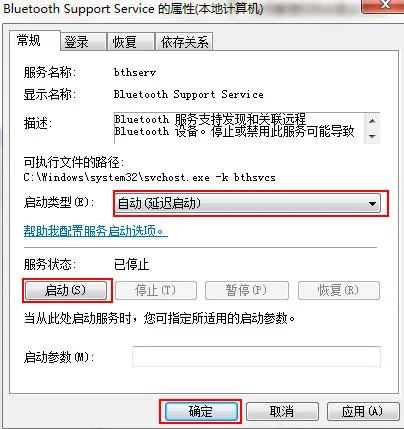
4。右键单击NameSpace注册表项,然后单击弹出菜单中的“查找”菜单项。

5。在“查找目标”窗口中输入Internet Explorer,然后单击“查找下一个”按钮。
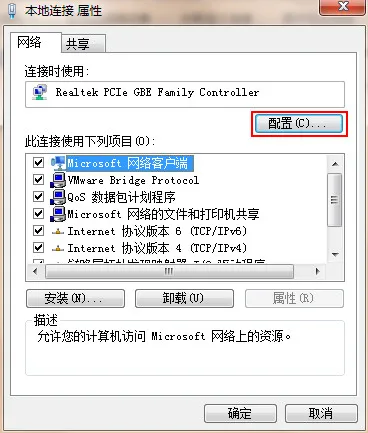
6,然后您将找到IE浏览器注册表项,右键单击注册表项,选择删除弹出菜单中的菜单项;

7。弹出确认项目删除窗口,单击是按钮,然后您可以发现桌面上无法删除的IE图标消失。
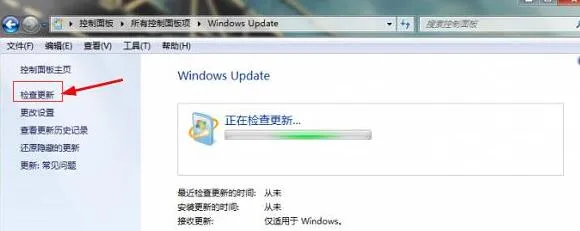
以上是Win10系统IE图标无法删除的具体解决方案,经过上述方法就可以删除IE图标了!
希望上面这篇文章能帮助到您!
关键词:IE图标无法删除,Win10电脑IE图标无法删除
最新内容
| 手机 |
相关内容

wps文字删除图形 | WPS里面的删除
wps文字删除图形 【WPS里面的删除或者替换】,替换,删除,图形,文字,提示,教程,1.WPS里面的图片怎么删除或者替换1、首先打开自己的wp
去掉wps段落标点 | 删除WPS里那些
去掉wps段落标点 【删除WPS里那些烦人的段落标记】,段落,删除,去掉,教程,隐藏,版本,1.怎样删除WPS里那些烦人的段落标记以WPS2019版
wps调用上标图标 | 在wps中给文字
wps调用上标图标 【在wps中给文字加右上角标记】,文字,选项,上标,图表,教程,表格,1.在wps中怎样给文字加右上角标记工具:(1)电脑;(2)WPS
删除wps中的多余链接 | wps取消超
删除wps中的多余链接 【wps取消超链接】,取消,超链接,教程,点击,链接,删除,1.wps如何取消超链接解决wps如何取消超链接的步骤如下:1.
wps表格里删除单元格 | WPS文字中
wps表格里删除单元格 【WPS文字中的表格删除单元格】,表格,单元格,删除,文字,怎么删除,教程,1.WPS文字中的表格怎么删除单元格删除
wps显示工具栏图标不显示出来 | WP
wps显示工具栏图标不显示出来 【WPS菜单栏隐藏后显示出来】,显示,菜单栏,隐藏,工具栏,图标,教程,1.WPS菜单栏隐藏后怎么显示出来wps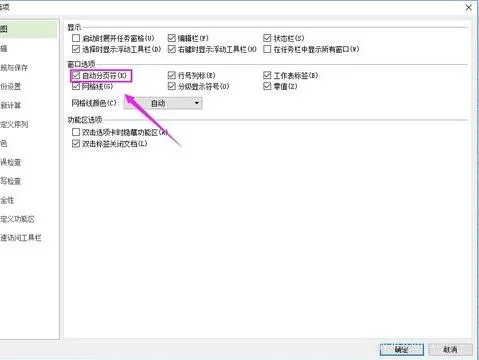
wps文字消除分页符 | wps删除分页
wps文字消除分页符 【wps删除分页符】,分页,删除分页符,分节,文字,怎么删除,取消,1.wps怎么删除分页符wps如何删除分页符?视图——大
wps删除一个文本框 | WPS里的这个
wps删除一个文本框 【WPS里的这个文本框删除,只留内容】,文本框,删除,如何删除,更多,教程,状态,1.WPS里的这个文本框如何删除,只留












